Muitas pessoas se perguntam como desativar o modo desenvolvedor em seus celulares Android. Desativar o modo desenvolvedor é fácil e pode ser feito em apenas alguns passos simples nas configurações do dispositivo. Ele é uma ferramenta útil para quem precisa testar aplicativos, mas pode não ser necessário no uso cotidiano.
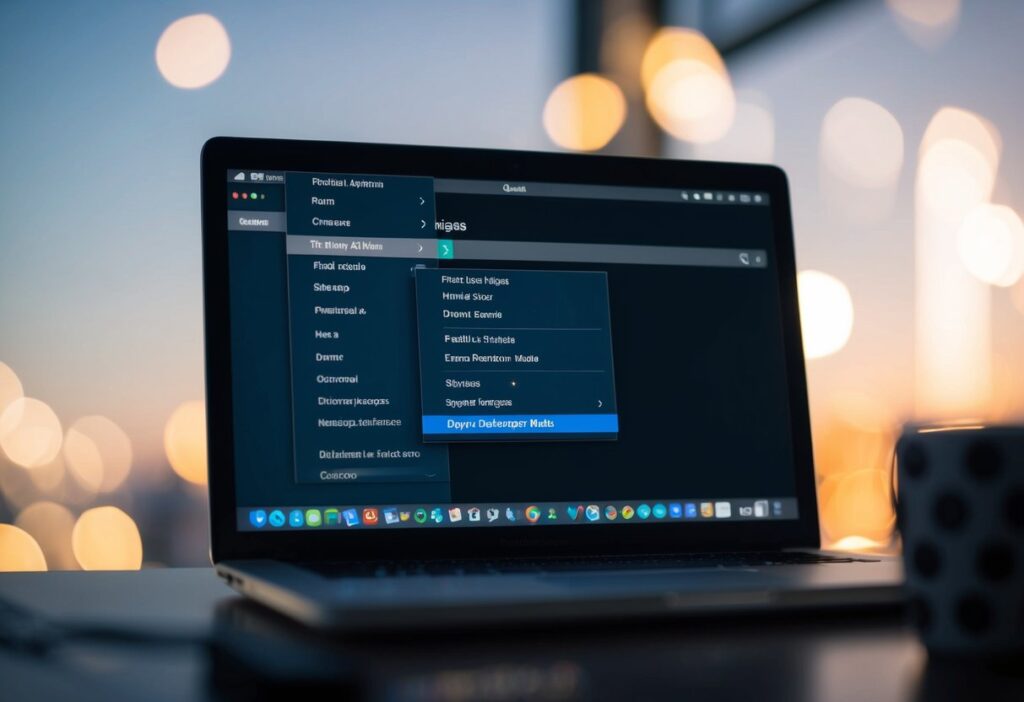
A desativação desse modo oferece mais segurança e pode ajudar a evitar mudanças indesejadas nas configurações.
Para fazer isso, basta acessar as configurações do aparelho, encontrar a opção correspondente e desativar o modo. Isso pode ser um alívio para quem não quer complicações desnecessárias com seu celular.
Entender como gerenciar as configurações do dispositivo é essencial. Saber desativar o modo desenvolvedor pode ajudar a manter o celular funcionando de maneira simples e eficiente. Assim, todos podem aproveitar a tecnologia sem preocupações.
Desativando o Modo Desenvolvedor no Android
Desativar o modo desenvolvedor em um dispositivo Android é um processo simples. Ele envolve acessar as configurações do sistema, localizar as opções específicas e desativar a função. Abaixo, são apresentados os passos detalhados para cada parte do processo.
Acessando as Configurações do Dispositivo
Primeiro, o usuário deve abrir o aplicativo de Configurações no dispositivo.
Normalmente, esse aplicativo tem um ícone de engrenagem e pode ser encontrado na tela inicial ou no menu de aplicativos.
Após abrir as configurações, é necessário rolar a tela para baixo até encontrar a opção de Sistema.
Esta opção pode variar dependendo do fabricante do dispositivo, mas geralmente está localizada na parte inferior da lista de configurações.
Localizando as Opções do Desenvolvedor
Dentro do menu Sistema, o próximo passo é clicar em Avançado. Esta seção pode não ser visível em algumas versões do Android. Se não estiver disponível, pode ser que o usuário já tenha acessado a opção de desenvolvedor anteriormente.
Seguindo adiante, o usuário deve localizar a opção denominada Opções do desenvolvedor.
Essa parte contém várias configurações avançadas que podem ser ajustadas. Uma vez encontrada, ela será o local onde o modo desenvolvedor pode ser desativado.
Desativando o Modo
Agora que o usuário está nas Opções do desenvolvedor, deve procurar pela chave que ativa o modo desenvolvedor.
Geralmente, ela é apresentada como um botão de alternância, que pode estar em verde ou azul quando ativado.
Para desativar, o usuário deve apenas tocar nesta chave, fazendo com que mude para o estado desativado. Isso irá desabilitar o acesso às funções de desenvolvedor, simplesmente revertendo as alterações feitas anteriormente.
Depois de concluir esse passo, o dispositivo estará de volta ao seu modo normal de operação, sem acesso a opções avançadas.
Considerações Após a Desativação
Após desativar o modo desenvolvedor, é importante verificar se a mudança foi efetiva e entender como isso afeta outros aplicativos e funcionalidades do dispositivo.
Verificando a Desativação do Modo
Para garantir que o modo desenvolvedor foi realmente desativado, é recomendado voltar às configurações do aparelho. O caminho deve ser:
- Configurações
- Sistema
- Avançado
- Opções do desenvolvedor
Se a opção “Opções do desenvolvedor” não aparecer ou estiver desativada, isso indica que a desativação foi bem-sucedida.
Além disso, o usuário pode notar que algumas funcionalidades que estavam disponíveis no modo desenvolvedor não estarão mais acessíveis. Isso é normal e indica que o dispositivo voltou ao seu estado padrão.
Impacto em Apps e Funcionalidades
Desativar o modo desenvolvedor pode impactar certos aplicativos e suas funcionalidades. Alguns aplicativos que requerem opções de desenvolvedor, como aqueles destinados ao teste, podem não funcionar corretamente.
Isso pode incluir:
- Aplicativos de teste: Que não poderão acessar recursos especiais.
- Configurações de depuração: Que não estarão disponíveis.
No entanto, o uso normal do smartphone não deve ser prejudicado.
Funcionalidades básicas, como chamadas, mensagens e navegação na internet, continuarão operando sem problemas.
É sempre bom monitorar o desempenho do aparelho após a alteração para identificar quaisquer anomalias.







Leave a Comment